Cerber 2.0 vírus eltávolítása (víruseltávolítási instrukciók)
Eltávolítási Útmutató - Cerber 2.0 vírus
Mi az, hogy Cerber 2.0 zsarolóvírus?
Felbukkant a Cerber zsarolóvírus 2-es verziója Mit kell tudni róla?
A Cerber2 vírus a korábbi Cerber ransomware új változata. A ransomware-projektért felelős támadók úgy döntöttek, hogy a lovak közé csapnak, és a korábbinál is összetettebb fertőzést készítenek, amely minden korábbi zsarolóvírust felülmúl. A vírus új változata nem fejthető vissza a már létező Cerber Decryptor nevű visszafejtővel, javították azokat a hibákat, amelyeket a program kihasznál. A vírust tovább biztosítja egy új csomagolómegoldás, amely tovább nehezíti a vírus működésének elemzését.
Az előző változathoz hasonlóan az új verzió is titkosítja az áldozatok fájljait, de ezúttal a .cerber helyett .cerber2 kiterjesztést illeszt hozzájuk. Egy másik fontos részlet, hogy az új változat a CryptGenRandom nevű Microsoft API segítségével hozza létre a titkosítási kulcsot, amely kétszer hosszabb, mint az előző változatban használt: ez már 32 bájtot nyom. Elemzésünk szerint a vírust úgy programozták, hogy ha a rendszer a következő nyelveket használja, ne titkosítsa a fájlokat:
Örmény, azerbajdzsáni, orosz, grúz, kirgiz, kazah, moldáv, türkmén, tádzsik, ukrán, üzbég.
Ha ezeket a nyelveket észleli, a Cerber 2.0 egyszerűen eltávolítja magát. Ellenkező esetben hozzálát a titkosításhoz. A vírus nem titkosítja a rendszermappákat, valamint az alapvető programokat is épségben hagyja (például böngészők, Flash Player, beállítások, minta zene és videó és kép stb.). A személyes fájlokat azonban komplex módszerrel kódolja le. A fájlok így hozzáférhetetlenné válnak, ha az áldozat nincs birtokában a visszafejtő kulcsnak – ezt azonban a támadók csak pénzért hajlandóak átadni.
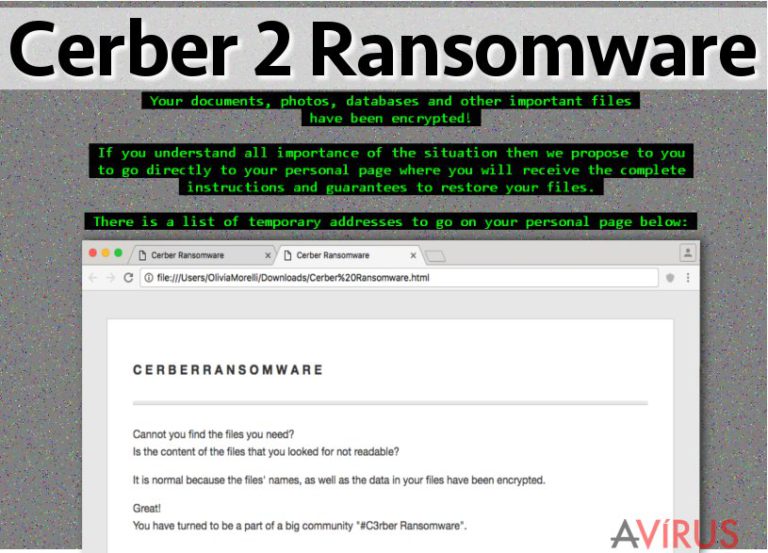
A Cerber 2 vírus # DECRYPT MY FILES #.txt és # DECRYPT MY FILES #.html nevű fájlokat hoz létre és hagy hátra, valamint módosítja a háttérképet, majd egy .vbs fájlt aktivál, amely elmondja az áldozatnak, hogy dokumentumai, fotói és adatbázisai mostantól titkosítva vannak. A hátrahagyott fájlok is hasonló szerepet szolgálnak, a .html és a .txt fájl is így kezdődik:
Cannot you find the files you need? Is the content of the files that you looked for not readable? It is normal because the files' names, as well as the data in your files, have been encrypted.
Az üzenet a továbbiakban részletezi a történteket és útmutatást is ad a .cerber2 fájlok visszafejtéséhez. Az áldozatnak szokás szerint le kell töltenie a Tor böngészőt, és bitcoin valutával kell kifizetnie a váltságdíjat. Nagyon fontos, hogy ne fizesse ki a váltságdíjat, és mielőbb lásson hozzá a Cerber 2.0 vírus eltávolításához. A fizetéssel csak támogatná a vírus készítőit – akik a korábbi áldozatok kárára már egyébként is meglehetősen nagy lábon élhetnek. A vírus eltávolításához használjon antimalware programot, például: FortectIntego.
Terjesztési módszerek
A ransomware-ek többféle módon is terjednek, a legnépszerűbbek továbbra is a következők:
- Spam e-mailek;
- Megtévesztő hirdetések.
Köztudott, hogy a támadók megtévesztő e-maileket küldenek ki, amelyekben például jól ismert vállalatok képviselőinek/alkalmazottjainak adják ki magukat. Az e-mailekhez fájlokat csatolnak, és a címzettet arra kérik, hogy nyissa meg ezeket. A csatolmányok természetesen vírust tartalmaznak, amely megnyitáskor azonnal működésbe lép. A megtévesztő hirdetések módszere szintén hatékony megoldás, melynek során kártékony hivatkozások megnyitására veszik rá az áldozatokat, amelyek a rendszerbe juttatják a malware-t. Azt javasoljuk, hogy kerülje el az olyan hirdetéseket, amelyek frissítések vagy programok telepítését ajánlják fel, illetve amelyek azt állítják, hogy a számítógép súlyos problémákkal küzd. Egy ilyen hirdetést megnyitva kártékony programot (pl. zsarolóvírust) tartalmazó szoftvercsomagot töltene le.
A Cerber 2.0 ransomware vírus eltávolítása és a fájlok megmentése
Ha ön is a Cerber 2.0 zsarolóvírus áldozata, már biztosan látta a vírus üzenetét, amely azt írja, hogy ne az antivírus szoftvereket készítő vállalatokra támaszkodjon, mert ők nem tudják visszafejteni a fájlokat, ezért inkább fizessen. Az antivírus szoftverek tényleg nem tudják visszaállítani az adatokat, DE arra képesek, hogy megvédjék számítógépét a malware-támadásoktól (ha az adott program valós idejű védelmet is nyújt). A vírus eltávolításához mi a lentebb látható programokat javasoljuk. Ne próbálkozzon innen-onnan összeszedett visszafejtő programokkal, így esetleg végleg elpusztíthatja a fájlokat. Inkább várjon, hátha a víruskutatóknak sikerül visszafejtőt készíteniük a Cerber 2.0-hoz is – ők ezt ingyen fogják adni, és vissza fogja tudni vele állítani a fájlokat. Az adatokat természetesen biztonsági mentésekből is visszaállíthatja, de mielőtt ezt megtenné, távolítsa el a Cerber 2.0 vírust.
Manuális Eltávolítási Útmutató - Cerber 2.0 vírus
Cerber 2.0 eltávolítása ezzel: Safe Mode with Networking
-
Lépés 1: Indítsa a számítógépet Safe Mode with Networking módban
Windows 7 / Vista / XP- Kattintson a következőre: Start → Shutdown → Restart → OK.
- Mikor a számítógép bekapcsol, kezdje nyomkodni az F8 billentyűt, amíg meg nem jelenik a Advanced Boot Options ablak.
-
Válassza a listáról a következőt: Safe Mode with Networking

Windows 10 / Windows 8- Nyomja meg a Power gombot a Windows bejelentkezési képernyőn. Most tartsa nyomva a billentyűzet Shift gombját, majd kattintson a Restart lehetőségre..
- Most a következőkre kattintson: Troubleshoot → Advanced options → Startup Settings, végül pedig ezt nyomja meg: Restart.
-
Miután a számítógép beindult, válassza a Startup Settings ablakban a következőt: Enable Safe Mode with Networking

-
Lépés 2: Cerber 2.0 törlés
Jelentkezzen be a fertőzött fiókba és indítson egy böngészőt. Töltsön le egy megbízható antispyware programot, például: FortectIntego. Telepítse, frissítse, majd futtasson vele teljes rendszervizsgálatot és távolítson el minden rosszindulatú fájlt, amely a ransomware-hez tartozik, majd fejezze be a behatoló (Cerber 2.0) eltávolítását.
Próbálkozzon másik módszerrel, ha a ransomware blokkolja a következőt: Safe Mode with Networking
Cerber 2.0 eltávolítása ezzel: System Restore
-
Lépés 1: Indítsa a számítógépet Safe Mode with Command Prompt módban
Windows 7 / Vista / XP- Kattintson a következőre: Start → Shutdown → Restart → OK.
- Mikor a számítógép bekapcsol, kezdje nyomkodni az F8 billentyűt, amíg meg nem jelenik a Advanced Boot Options ablak.
-
Válassza a listáról a következőt: Command Prompt

Windows 10 / Windows 8- Nyomja meg a Power gombot a Windows bejelentkezési képernyőn. Most tartsa nyomva a billentyűzet Shift gombját, majd kattintson a Restart lehetőségre..
- Most a következőkre kattintson: Troubleshoot → Advanced options → Startup Settings, végül pedig ezt nyomja meg: Restart.
-
Miután a számítógép beindult, válassza a Startup Settings ablakban a következőt: Enable Safe Mode with Command Prompt

-
Lépés 2: Állítsa vissza a rendszerfájlokat és -beállításokat
-
Miután megjelent a(z) Command Prompt ablak, írja be, hogy cd restore, majd kattintson arra, hogy Enter.

-
Most írja be, hogy rstrui.exe, majd kattintson ismét arra, hogy Enter..

-
Mikor megjelenik az új ablak, kattintson arra, hogy Next, majd válasszon egy Next fertőzést megelőző visszaállítási pontot.


-
A rendszervisszaállítás indításához kattintson arra, hogy Yes.

-
Miután megjelent a(z) Command Prompt ablak, írja be, hogy cd restore, majd kattintson arra, hogy Enter.
Fontos törődnie a crypto-ransomware vírusok elleni óvintézkedésekkel. Ha meg szeretné védeni számítógépét az olyan ransomware-ektől, mint a most tárgyalt Cerber 2.0, használjon megbízható antispyware programot, például: FortectIntego, SpyHunter 5Combo Cleaner vagy Malwarebytes









